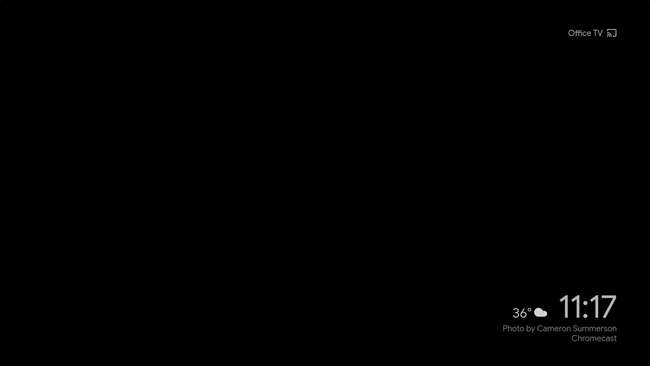GoogleのChromecast は、小さな画面から大きな画面にコンテンツを取得するための簡単で手頃な方法を提供する、優れた小さなストリーミングデバイスです。重要なのは、使用していないときは、アイドリングだけで毎月15GBを超えるデータを使用できるということです。これは、従量制接続を使用している人にとってはかなり重要な量です。
なぜこれが起こるのですか?
"なぜ?" 当然のことながら、このすべてのデータ使用に関して、ほとんどの人が最初に抱く質問です。問題は一言で要約することができます:背景。
関連: Chromecastの背景をカスタマイズして、パーソナライズされた写真やニュースなどを表示する方法
Chromecastがアイドル状態のときに画面に表示されるきれいな写真をご存知ですか?それらは背景と呼ばれます。これらは、Chromecastが30秒ごとにダウンロードする高解像度の画像であり、日が週に、週が月に変わるにつれて、データを実際に噛み砕くことができます。実際にどれだけ使用できるかはおかしいです。場合によっては15GB以上になります(設定などによって異なります)。
あなたができる間 背景設定を簡単にカスタマイズ 、Chromecastがバックグラウンドでデータを消費しないようにするすべてのオプションを無効にするのは簡単ではありません。そのためには、回避策が必要です。
オプション1:テレビのUSBポートを使用してChromecastに電力を供給します
Chromecastに付属の電源を使用すると、基本的にユニットに常に一定の電力を供給します。あなたはそれが何を意味するか知っていますか?テレビの電源が入っていないときでも、背景は常に実行されています。
さて、家に無制限のデータ接続がある場合、これはおそらく大したことではありません。また、Googleアシスタントの音声制御など、Chromecastを常に実行したままにしておくことにはメリットがあります。 Chromecastの電源が入っていて、テレビがサポートしている限り HDMI-CEC 、「ねぇGoogle、テレビの電源を入れて」(またはそのバリエーション)と言うと、テレビの電源が入ります。それはかなり素晴らしいです。
ただし、それを気にしない場合は、テレビのUBSポートの1つでChromecastに電力を供給するのが最善の方法です。 最も テレビは、USBポートをオフにすると電源が無効になります。これにより、テレビがオフになるとChromecastが効果的にオフになります。力も背景もありません。これは、ソリューションが実現できるのと同じくらい簡単です。
テレビの電源がオフのときにChromecastの電源が無効になっているかどうかを確認するには、テレビの電源をオフにしてから、スマートフォンでGoogleHomeアプリを起動します。右上隅にある[デバイス]ボタンをタップし、リストをスクロールして、Chromecastが表示されるかどうかを確認します。表示される場合は、電源がオンのままです。そうでなければ、まあ、あなたは金色です。
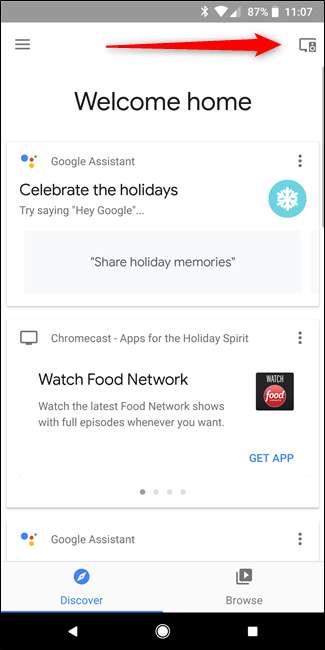
オプション2:背景専用の小さな画像をいくつか作成する
上記のオプションが何らかの理由で機能しない場合(音声制御を使用している場合、または電源をオフにしてもテレビがUSBポートをシャットダウンしない場合)、別のオプションがあります。基本的に、Googleフォトのフォルダに配置できる1×1の画像をいくつか作成する必要があります。これを背景として設定します。これにより、Chromecastが指定された画像以外の画像を使用することを防ぎ、基本的に帯域幅を消費しません。
だから、まず最初に: このzipファイルをダウンロードするだけです 。 2つの黒い1×1画像が含まれています。先に進み、ファイルを解凍して、画像を引き出すことができるようにします。
次に、にジャンプします Googleフォト 。まだログインしていない場合はログインし、[アップロード]ボタンをクリックします。 2つの1×1ピクセル画像を選択します。
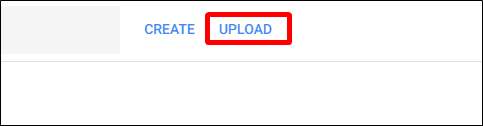
アップロードしたら、[作成]ボタンをクリックして[アルバム]を選択します。
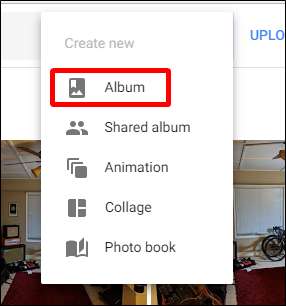
両方の画像を選択し、右上隅にある[作成]をクリックします。
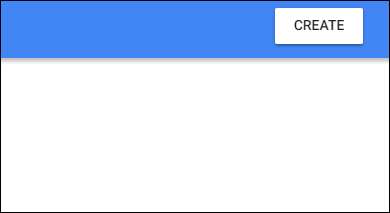
新しいアルバムが開いたら、名前を付けます。「Chromecast」を使用します。終了したら、左上のチェックマークをクリックするだけです。
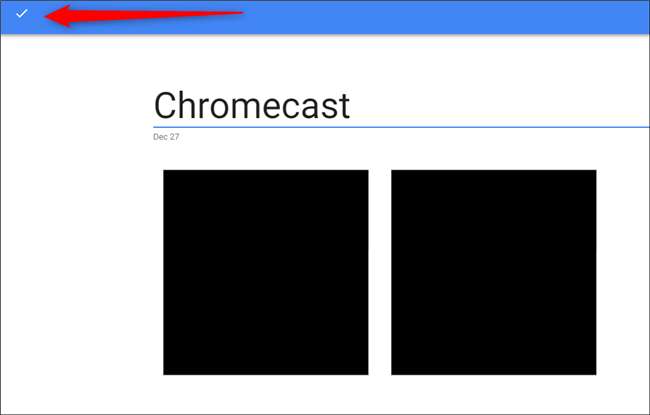
それが邪魔にならないように、スマートフォンを持ってGoogle Homeアプリを開き、[デバイス]ボタンをタップします。
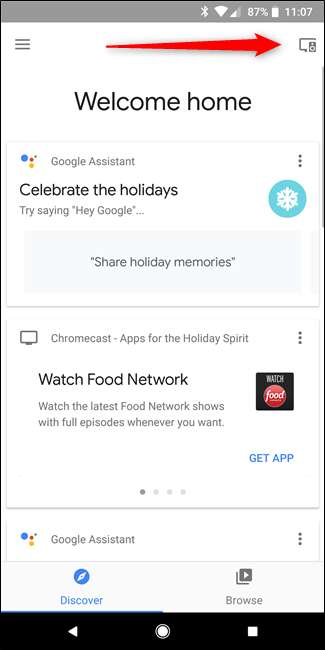
Chromecastを見つけて、カードの右上隅にある3つのドットをタップします。背景設定を選択します。
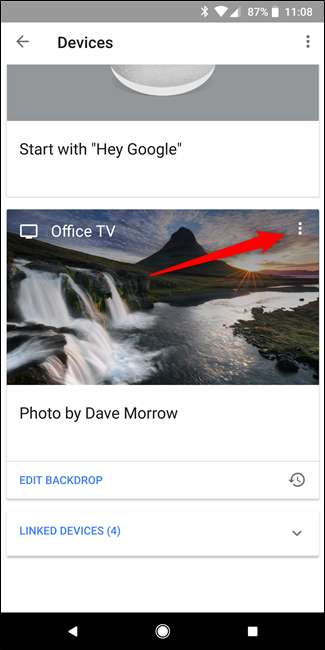
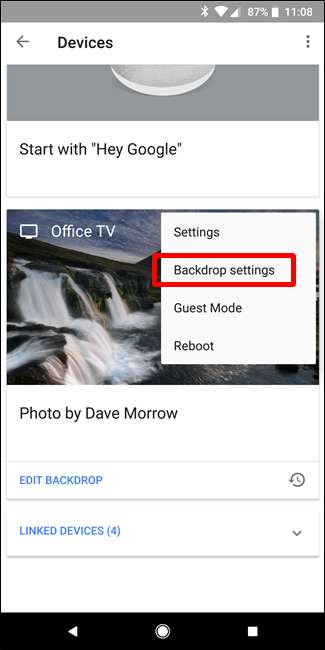
Googleフォトをタップしてから、Chromecastフォルダのみを選択します。
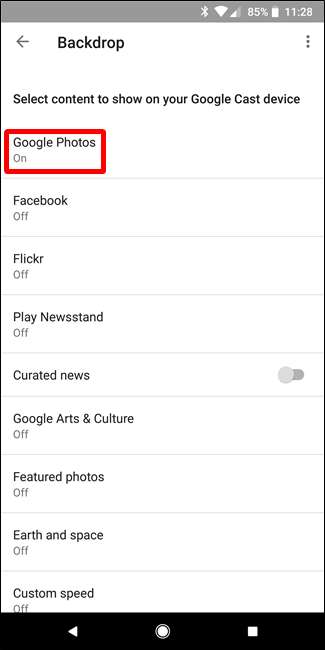
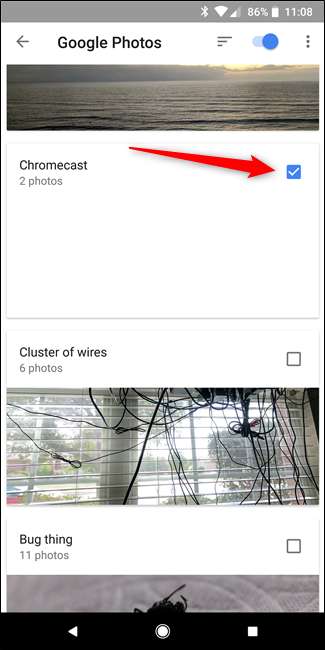
その後、背景設定で他のすべてのオプションを無効にしてください。リストを実行して、すべてを無効にするだけです。本当に最小限にしたい場合は、天気オプションをオフにすることもできますが、オンのままにしておくと、それほど多くのデータを使用しないようにする必要があります。
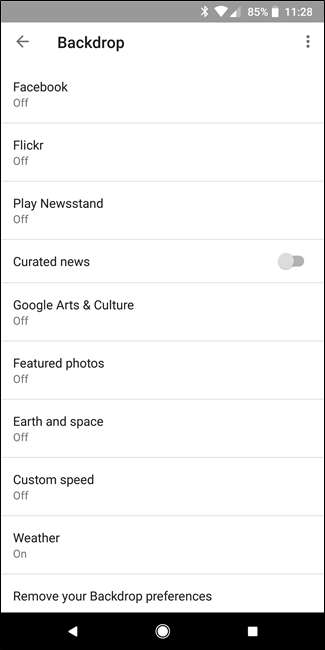

そこに行きます。今後、Chromecastはアイドル状態のときは常に黒い画面になります。それほどきれいではないかもしれませんが、かなりの量のジービーを節約できます。これは、私に言わせればトレードオフの価値があります。